Fortnite, słynna gra bitewna dla Windows opracowana przez Epic Games, napotkała problemy. Użytkownicy zgłosili problemy z grą, które nie uruchamiają ani nie ładują. Zamiast biegać, gra często rozbija się i wyświetla komunikat o błędzie. Jest wiele postówForum Redditużytkowników narzekających na problemy Fortnite. Opracowaliśmy najlepiej wypróbowane i przetestowane metody naprawy Fortnite, które nie uruchamiają się w systemie Windows 11.
Dlaczego mój fortnite nie uruchamia się na PC
- Może być kilka powodów, dla których Fortnite nie uruchamia się na twoim komputerze:
- Poruszone lub przestarzałe pliki gier lub wizualne komponenty C ++ mogą uniemożliwić rozpoczęcie Fortnite.
- Twój komputer może nie spełniać minimalnych wymagań systemowych do płynnego uruchamiania Fortnite.
- Inne aplikacje, szczególnie te działające w tle, mogą zakłócać premierę Fortnite.
- Przestarzałe lub wadliwe sterowniki graficzne mogą powodować problemy z premierą gry.
- Twoje ustawienia antywirusowe lub zapory mogą zablokować Fortnite przed wprowadzeniem.
- Brakujące lub przestarzałe redystrybuty DirectX lub Visual C ++ mogą uniemożliwić prawidłowe działanie Fortnite.
- Zakruponowana instalacja Fortnite może prowadzić do problemów z uruchomieniem.
- Brakujące lub oczekujące aktualizacje Windows mogą wpływać na wydajność lub uruchomienie gry.
Aby rozwiązać te problemy, możesz aktualizować sterowniki, weryfikować pliki gry, sprawdzać wymagania systemowe i upewnić się, że system i oprogramowanie są aktualne.
Niedawno przygotowaliśmy wideo na temat naprawy tego błędu, obejrzyj tutaj -
[Wypróbowany i przetestowany] - Napraw problemy „Fortnite nie uruchamianie” na systemie Windows PC
Napraw 1: Sprawdź pliki gier
Jeśli napotykasz błąd „Fortnite nie uruchamiający po aktualizacji” w systemie Windows 11, musisz zweryfikować pliki gry jako pierwszy krok. Epic Launcher sprawdzi pliki gier zainstalowane w systemie i zastąpi uszkodzone i brakujące pliki. Oto kroki w sprawie weryfikacji plików gry:
Krok 1: Kliknij dwukrotnie ikonę skrótu Epic Games Launcher, aby ją otworzyć.
Krok 2: Następnie kliknij bibliotekę i zlokalizuj grę, którą chcesz zweryfikować pliki.
Krok 3: Kliknij prawym przyciskiem myszy Fortnite i wybierz opcję zarządzania.
Krok 4: Teraz wybierz przycisk Weryy i pozwól procesowi zakończyć.

Krok 5: Uruchom ponownie komputer i sprawdź, czy problem „Fortnite nie uruchamiający” w systemie Windows 11 został rozwiązany.
Poprawka 2: Wyczyść pamięć podręczną Web Launcher
Pliki tymczasowe, takie jak pamięć podręczna, pliki cookie i inne pliki śmieciowe, zajmują cenne miejsce do przechowywania i zakłócają normalne funkcjonowanie komputera. Te pliki są przydatne, gdy różne aplikacje najpierw je tworzą, ale nie są usuwane po użyciu, a później tworzą komplikacje. Oto kroki, aby wyczyścić pamięć podręczną Web Launcher.
Krok 1: Wyjdź z aplikacji Epic Games Launcher i uruchom ponownie system.
Krok 2: Naciśnij Win + R, aby otworzyć pole Uruchom i wpisz „%LocalAppData%”, a następnie kliknij przycisk OK.
Krok 3: Nowe okno otworzy się tam, gdzie trzeba otworzyć folder Epic Games.
Krok 4: Otwórz zapisany folder i zlokalizuj folder WebCache.
Krok 5: Kliknij prawym przyciskiem myszy WebCache i wybierz Usuń z menu kontekstowego.
Krok 6: Uruchom ponownie komputer i sprawdź, czy „Fortnite nie uruchamia się za pośrednictwem Epic Games Launcher”.
Napraw 3: Uruchom jako administrator
Przyznanie uprawnień administratora aplikacji może naprawić problemy związane z uruchomieniem aplikacji. Aby uruchomić aplikację w trybie podwyższonym, wykonaj następujące kroki:
Krok 1: Kliknij prawym przyciskiem myszy skrót Epic Launcher i wybierz właściwości.
Krok 2: Nowe pole otworzy się i kliknij kartę kompatybilności.

Krok 3: Teraz zaznacz pole przed „Uruchom ten program jako administrator” i kliknij Zastosuj i OK.
Napraw 4: Zamknij niezgodę przed otwarciem gry
Niektórzy eksperci z Reddit zwrócili uwagę, że aplikacja niezgodna jest z Fortnite. Ale to nie oznacza, że nie możesz użyć niezgody podczas gry w Fortnite. Zamknij aplikację Discord, najpierw uruchom Fortnite, a następnie otwórz Discord. Oto kroki zamykania aplikacji Discord:
Krok 1: Naciśnij Ctrl + Shift + ESC, aby otworzyć menedżera zadań.
Krok 2: Znajdź proces niezgody na karcie Procesy i kliknij go prawym przyciskiem myszy.

Krok 3: Wybierz Zadanie END z menu kontekstowego.
Krok 4: Po zamknięciu wszystkich procesów związanych z Discord, uruchom Epic Launcher lub otwórz grę Fortnite bez ponownego uruchomienia komputera.
Poprawka 5: Napraw EasyanTicheat
Jeśli używasz aplikacji Easyanticheat, napraw ją. Może naprawić błąd „Fortnite nie uruchamiający w systemie Windows 11”. Oto, co musisz zrobić:
Krok 1: Naciśnij Win + E, aby uruchomić Eksplorator plików.
Krok 2: W polu wyszukiwania na górze wpiszeasyanticheat_setupI poczekaj, aż Windows znajdzie plik dla Ciebie.
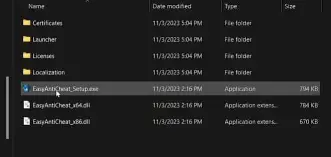
Krok 3: Gdy plik pojawi się w wynikach wyszukiwania, kliknij go dwukrotnie, aby uruchomić ten plik.
Krok 4: Jeśli pojawi się pod wiercenie pole, kliknij Tak.
Krok 5: Wybierz Fortnite z menu rozwijanego i kliknijUsługa naprawyprzycisk.
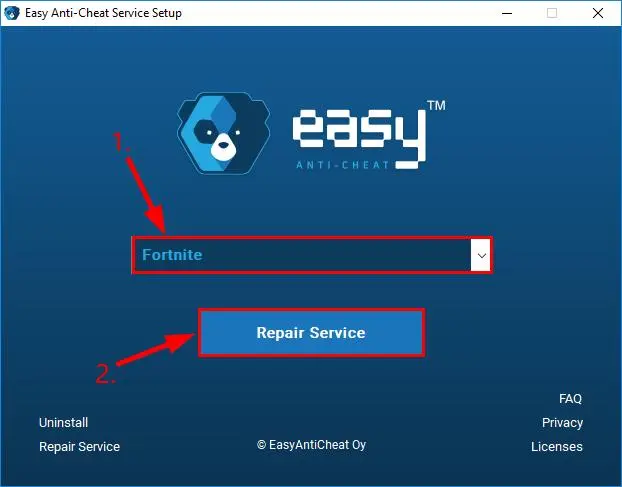
Krok 6: Po zakończeniu procesu kliknij przycisk Zakończ.
Krok 7: Otwórz Fortnite, aby sprawdzić, czy problem „Fortnite nie uruchomiony po aktualizacji” został rozwiązany.
Napraw 6: Ustaw Fortnite, aby uruchomić z DirectX 11
Niektórzy eksperci stwierdzili, że problemy z brakiem uruchomienia Fortnite mają miejsce, ponieważ gra ma się rozpocząć od włączonego DirectX 12. Gracze nie mogą uzyskać dostępu do ustawień graficznych, aby przejść na DirectX 11, gdy gra się nie uruchomi. Jednak nadal możesz zmusić grę do działania z DirectX 11, ustawiając opcję uruchomienia w Epic Games Launcher, w następujący sposób:
Krok 1: Uruchom Epic Games Launcher.
Krok 2: Kliknij profil użytkownika, a następnie kliknij ustawienia.
Krok 3: Przewiń w dół przez listę gier i wybierz Fortnite.
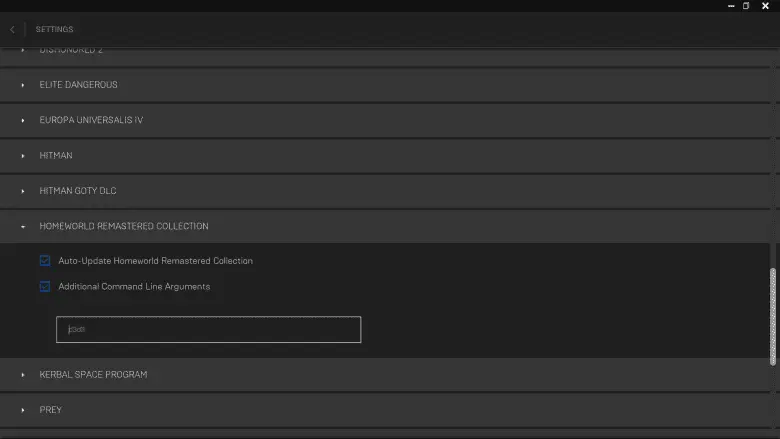
Krok 4: Wybierz dodatkowe argumenty wiersza poleceń, aby pojawił się pole opcji uruchomienia.
Krok 5: Wpisz „D3D11 ”w pudełku startowym.
Fix 7: Clean Bott
Niektóre aplikacje są sprzeczne z innymi. Nie ma tego możliwego do zidentyfikowania przyczyny i nie możemy z góry określić, które dwie aplikacje mogą się ze sobą kolidować. Może to być jeden z powodów, dla których wystąpił błąd „Fortnite, który nie uruchamiał za pośrednictwem Epic Games Launcher”. Sugerujemy wykonanie czystego rozruchu, a następnie spróbować uruchomić Fortnite. Pomoże to zidentyfikować, czy którekolwiek z aplikacji jest sprzeczne z Fortnite. Oto kroki:
Krok 1: Naciśnij Win + R, aby otworzyć okno dialogowe Run. Typ "Msconfig ”i kliknij OK.
Krok 2: Następnie przejdź do zakładki „Usługi”.
Krok 3: Zaznacz pole „Ukryj wszystkie usługi Microsoft”, aby upewnić się, że usługi te są ukryte. Następnie kliknij „Wyłącz wszystko”.
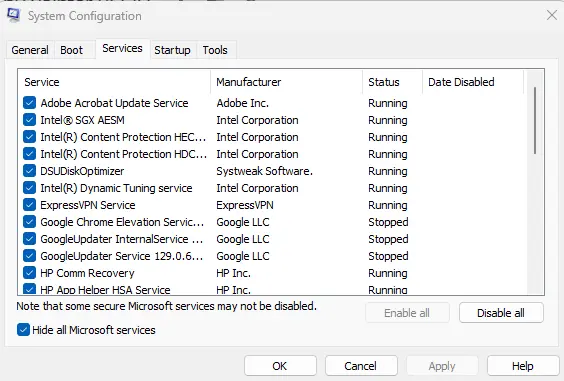
Krok 4: Kliknij kartę Startup i „„Otwórz menedżera zadań”Link.
Krok 5: Nowe okno otworzy się z listą aplikacji rozpoczynających się, gdy komputerowy komputer. Kliknij prawym przyciskiem myszy każdą aplikację i wybierz Wyłącz.
Krok 6: Zamknij okno Menedżera zadań i kliknij „OK” w konfiguracji systemu po zakończeniu.
Krok 7: Uruchom ponownie system, aby zastosować zmiany.
Napraw 8: Wyłącz zapobieganie realizacji danych
Zapobieganie wykonywaniu danych (DEP) to wbudowana funkcja systemu Windows, która zapewnia dodatkową warstwę bezpieczeństwa komputera. Zazwyczaj nie musisz wyłączać DEP i wskazane jest, aby umożliwić ochronę systemu. Jednak niektóre dobrze intencjonalne programy czasami mogą niepoprawnie korzystać z obszarów pamięci monitorowanych przez DEP, a usługa może zakończyć program lub spowodować, że w takich przypadkach działa niewłaściwie. Możemy spróbować wyłączyć DEP i sprawdzić, czy problem Fortnite został rozwiązany. Pamiętaj, aby włączyć to po zakończeniu gry w Fortnite. Oto kroki:
Krok 1: Naciśnij Win + S, aby otworzyć pole wyszukiwania systemu Windows i wpisz „CMD”.
Krok 2: Kliknij opcję Uruchom jako administrator, aby uruchomić aplikację wiersza polecenia w trybie podwyższonym.
Krok 3: Wpisz następujące polecenie, aby wyłączyć DEP, a następnie Enter.
BCDEDIT /SET {Current} NX zawszeoff
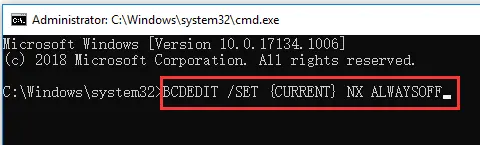
Krok 4: Uruchom ponownie komputer, aby zmiany w obowiązywaniu.
Notatka :Aby włączyć IT, wpisz to polecenie i naciśnij klawisz Enter.
BCDEDIT /SET {Current} NX Alwayson
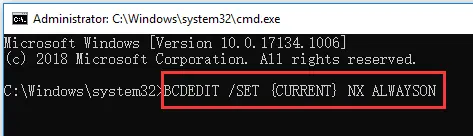
Napraw 9: Wyłącz antywirus
Niektóre aplikacje antywirusowe mogą stać się przepełnione i zidentyfikować uzasadnioną aplikację jako fałszywie pozytywną. W takim przypadku zaleca się tymczasowe wyłączenie aplikacji antywirusowej i próba zainicjowania gry Fortnite. Oto kroki, aby wyłączyć aplikację Windows Security.
Krok 1: Naciśnij klawisz Win i wpisz bezpieczeństwo systemu Windows.
Krok 2: Kliknij odpowiedni wynik w najlepszym meczu.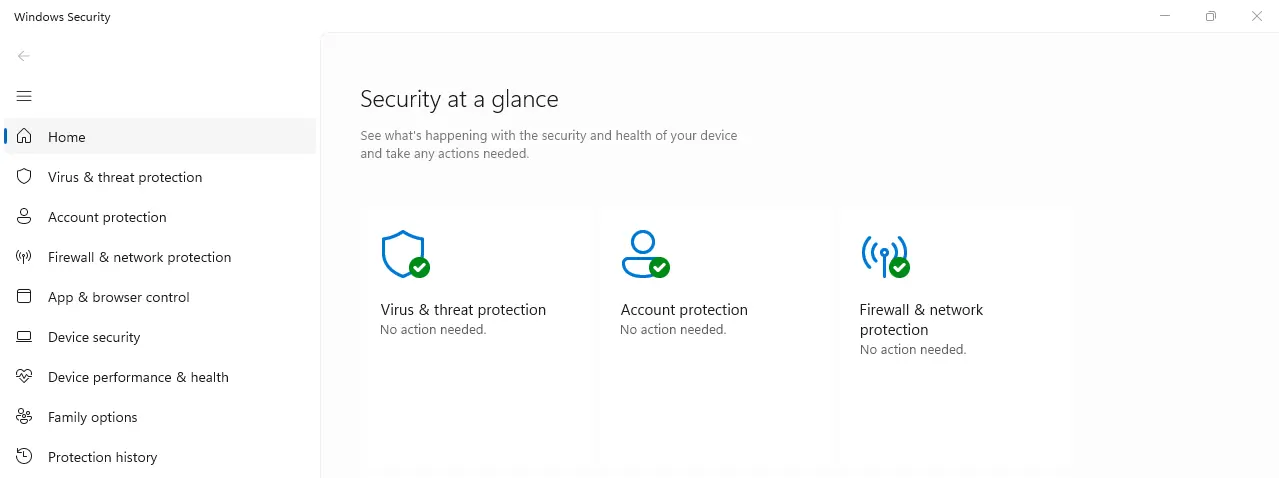
Krok 3: Następnie kliknij ochronę wirusa i zagrożenia.
Krok 4: Kliknij Ustawienia zarządzania.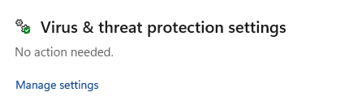
Krok 5: Przesuń przycisk przełączania pod ochroną w czasie rzeczywistym w lewo, aby go wyłączyć.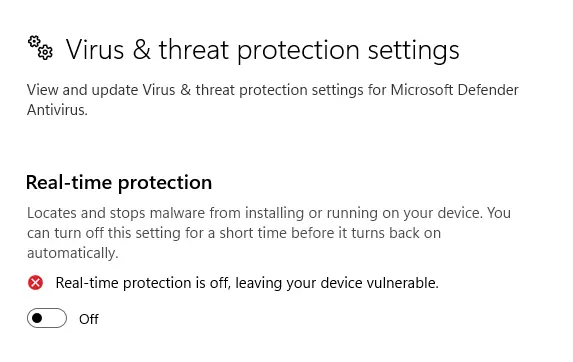
Notatka :Po zagraniu Fortnite musisz powtórzyć kroki, aby umożliwić ochronę w czasie rzeczywistym.
Naprawiono 10: Dodaj wyjątek do zapory
Jeśli zapora systemu Windows zapobiega uruchomieniu Fortnite, możesz dodać wyjątek do ustawień zapory. Oto jak to zrobić:
Krok 1: Naciśnij klawisz Windows + S, aby otworzyć pola wyszukiwania i wpisz zapór Windows Defender.
Krok 2: Kliknij najlepszy wynik dopasowania, a nowe pole otworzy.
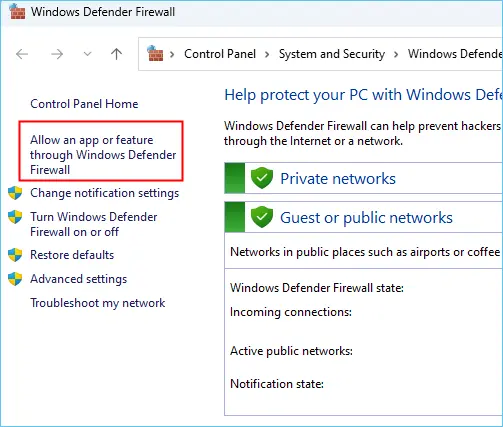
Krok 3: Kliknij link „Zezwalaj na aplikację lub funkcję…” w lewym panelu.
Krok 4: Kliknij przycisk Zmień ustawienia.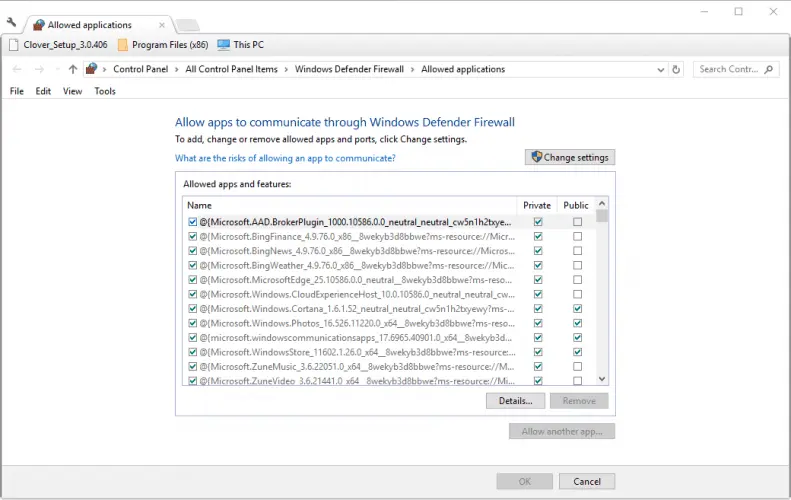
Krok 5: Znajdź Fortnite na liście i kliknij pola wyboru w ramach prywatnych i publicznych.
Krok 6: Kliknij przycisk OK.
Napraw 11: Zaktualizuj sterownik graficzny
Sterowniki graficzne ułatwiają komunikację między kartą graficzną a systemem operacyjnym. Utrzymanie tych kierowców jest kluczowe, ponieważ przestarzałe, zaginione lub skorumpowani kierowcy mogą prowadzić do takich problemów, jak „Fortnite nie uruchamianie”. Oto automatyczny sposób aktualizacji sterowników:
Aktualizacja za pośrednictwem Advanced Driver Updater
Advanced Driver Updater to narzędzie zewnętrzne zaprojektowane w celu usprawnienia procesu aktualizacji wszystkich sterowników za pomocą zaledwie kilku kliknięć bez ograniczeń do określonych serwerów. Ta skuteczna aplikacja skanuje komputer, aby szybko zidentyfikować i naprawić problemy z sterownikiem. Oto jak go używać:
Krok 1: Kliknij przycisk Pobierz poniżej, aby pobrać plik konfiguracji dla zaawansowanego aktualizacji sterownika.
Krok 2: Kliknij dwukrotnie pobrany plik, aby zainstalować zaawansowany aktualizację sterownika.
Krok 3: Po zainstalowaniu aplikacji otwórz ją i kliknij przycisk Scan teraz.
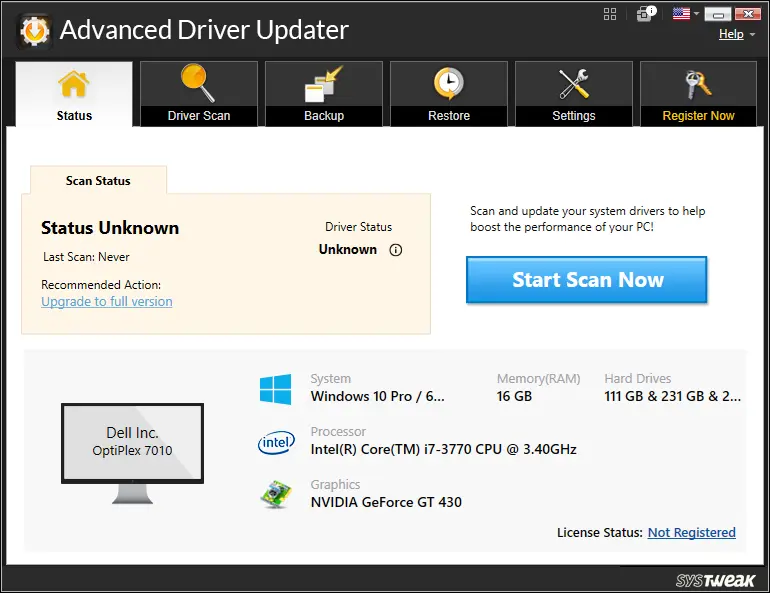
Krok 4: Na ekranie zostanie zaprezentowana lista przestarzałych sterowników w interfejsie aplikacji.
Krok 5: Znajdź sterownik graficzny i kliknij przycisk Zaktualizuj obok niego.
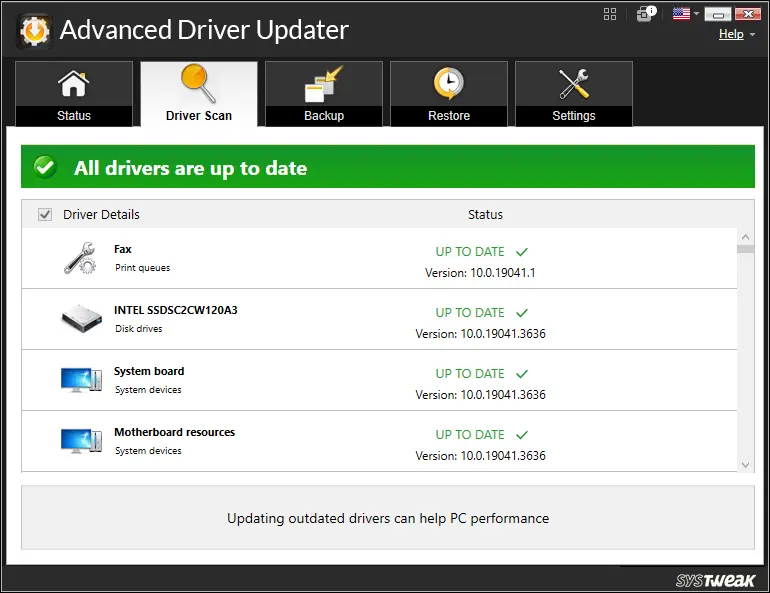
Krok 6: Poczekaj, aż proces aktualizacji sterownika ukończy i ponownie uruchom PC
Napraw 12: Zainstaluj najnowszy wizualny pakiet C ++
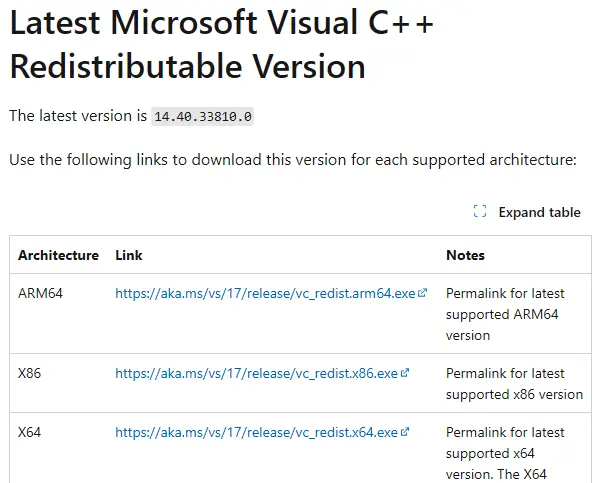
Aby upewnić się, że Fortnite działa płynnie na komputerze, musisz zainstalować kompatybilne wizualne pliki C ++. Wizualne pliki C ++ są kluczowymi komponentami systemowymi, wraz z DirectX, które są wymagane do właściwego wykonywania. Jeśli masz do czynienia z „Fortnite nie uruchamiając się w systemie Windows 11”, może to wynikać z przestarzałych wizualnych pakietów C ++. Aby to rozwiązać, zaktualizuj lub ponownie zainstaluj najnowszy wizualny pakiet C ++. Możesz pobrać i zainstalować najnowszą wersję bezpośrednio zOficjalna strona Microsoft.
Napraw 13: Zaktualizuj system Windows
Krok 1: Naciśnij klawisz Win i wpisz „Sprawdź aktualizacje”.
Krok 2: Kliknij odpowiedni wynik w najlepszym meczu, a pole Ustawienia Windows zostanie otwarte.
Krok 3: Kliknij przycisk Sprawdź, aby uzyskać aktualizacje i poczekaj na aktualizacje do pobrania i zainstalowania na komputerze.
Krok 4: Uruchom ponownie komputer.
Napraw 14: Uruchom SFC/Dism
Checker plików systemowych jest cennym narzędziem do naprawy i wymiany uszkodzonych plików systemowych nowymi, zdrowymi. Wykonaj następujące kroki:
Krok 1: Naciśnij Win + R, aby otworzyć pole Uruchom i wpisz „CMD”.
Krok 2: Naciśnij Ctrl + Shift + Enter, aby otworzyć wiersz polecenia w trybie administratora.
Krok 3: Wpisz następujące polecenie i naciśnij klawisz Enter.
SFC /Scannow
Krok 4: Wyjdź z okna wiersza polecenia i ponownie uruchom komputer po zakończeniu skanowania.
Krok 5: Naciśnij Windows + S, wpisz CMD, kliknij prawym przyciskiem myszy wiersz polecenia i wybierz Uruchom jako administrator.
Krok 6: W oknie wiersza polecenia wpisz następujące polecenie i naciśnij ENTER
Zalecane przeczytanie:Jak naprawić klient Riot, który nie otwiera się ani nie uruchamia problemu
Disn /Online /Cleanup-Imagage /Restorehealth
Krok 7: Pozwól procesowi ukończyć i ponownie uruchomić komputer.
Napraw 15: Odinstaluj i ponownie zainstaluj grę Fortnite
Jeśli żadne z poprzednich rozwiązań nie rozwiązuje problemu z nie ładowaniem Fortnite, spróbuj odinstalować i ponownie zainstalować grę. Aby to zrobić, wykonaj następujące kroki:
Krok 1. Otwórz Epic Games Launcher na komputerze.
Krok 2. Idź doBibliotekai zlokalizuj grę Fortnite.
Krok 3. KliknijUstawieniaprzycisk obok Fortnite.
Krok 4. WybierzOdinstalowanieprzycisk.
Krok 5. Po zakończeniu procesu odinstalowania uruchom ponownie komputer.
Krok 6. Ponownie otwórz Epic Games Launcher i wyszukaj Fortnite.
Krok 7. Pobierz i zainstaluj Fortnite, postępując zgodnie z instrukcjami na ekranie.
Krok 8. Po zakończeniu instalacji uruchom grę.
Mamy nadzieję, że rozwiązuje to problem. Jeśli problem będzie się utrzymywał, skontaktuj się z zespołem wsparcia EPIC Games, aby uzyskać dalszą pomoc.
Zagraj w Fortnite na komputerze bez problemów
Mamy nadzieję, że wyżej wymienione kroki pomogły ci naprawić problem „Fortnite nie uruchamia” na komputerze z systemem Windows. Napisz do nas i powiedz nam w sekcji komentarzy poniżej, która metoda działała dla Ciebie.
Przeczytaj także:
Fortnite czeka w kolejce - co to jest i jak to naprawić
Naprawiono - Edytuj Fortnite Glitch (błędy opóźnienia)